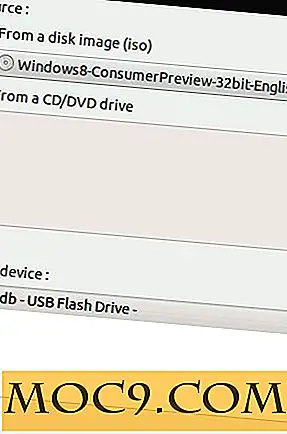Feh: Trình xem hình ảnh cho thiết bị đầu cuối của bạn
Trình xem ảnh Feh dành cho Linux là một tiện ích mạnh mẽ có thể hiển thị hình ảnh của bạn theo nhiều cách khác nhau. Nó chạy trong máy chủ hiển thị X từ dòng lệnh và sử dụng các chế độ để chuẩn bị bố cục của một hoặc nhiều tệp. Nếu bạn đang tìm kiếm một trình xem hình ảnh nhẹ có thể được truy cập từ thiết bị đầu cuối, Feh là một cho bạn.
Cài đặt
Có một vài cách bạn có thể cài đặt Feh. Đối với các bản phân phối Linux / BSD chính, sử dụng các lệnh sau.
Arch Linux:
sudo pacman -S feh
Debian và Ubuntu:
sudo apt-get cài đặt feh
FreeBSD và OpenBSD:
pkg cài đặt feh
Hoặc bạn có thể tải về gói nguồn với git và sử dụng make và make install để cài đặt chương trình.
Tags : 6 người xem hình ảnh Qt nhẹ cho Linux
trình chiếu
Chế độ trình chiếu là thao tác mặc định của Feh. Khi bạn nhập một thư mục và gõ feh vào dòng lệnh, Feh bắt đầu trình chiếu tất cả các hình ảnh trong thư mục đó.
Nó sẽ mở một cửa sổ mới và bắt đầu với mục có thể nhận biết đầu tiên được liệt kê trong thư mục, hiển thị từng hình ảnh của chính nó trong cửa sổ mới đó. Sau đó, bạn có thể lật qua trình chiếu bằng các phím mũi tên. Hãy xem những gì nó làm cho danh sách nhỏ được hiển thị ở đây:

Tệp “cleancat.jpeg” là mục đầu tiên theo thứ tự bảng chữ cái trong thư mục “mèo”, vì vậy đó là những gì Feh được đặt trong cửa sổ mới của nó. Nếu bạn đã cuộn qua bốn hình ảnh trong danh sách, Feh sẽ tiếp tục qua hình ảnh cuối cùng và bắt đầu lại ở trên cùng.
Dựng phim
Đôi khi chế độ Trình chiếu không đủ. Khi bạn muốn xem nhiều hơn một hình ảnh cùng một lúc, Feh cung cấp một số tùy chọn bắt đầu với chế độ Montage.
Bạn có thể hiển thị một montage trong một cửa sổ mới bằng cách gõ feh -m . Lệnh này hiển thị danh sách các hình thu nhỏ mà bạn có thể xem hoặc lưu.

Nếu bạn muốn hình thu nhỏ có kích thước cụ thể, bạn có thể thêm một cái gì đó như --thumb-height 150 --thumb-width 200 vào lệnh của bạn. Các tùy chọn đó sẽ đặt kích thước hình thu nhỏ của bạn tương ứng với chiều cao là 50 pixel và mỗi pixel là 80 pixel. Thay đổi chiều cao và chiều rộng pixel như bạn thấy phù hợp.
Nếu bạn muốn chính xác, bạn cũng có thể chuyển tham số --ignore-aspect tới Feh trong lệnh của bạn. Điều này sẽ buộc Feh bỏ qua tỷ lệ khung hình của hình ảnh của bạn và phù hợp với chiều cao và chiều rộng cụ thể mà bạn đã đặt với các thông số trước đó.
Bạn cũng có thể thay đổi chiều cao và chiều rộng của toàn bộ montage bằng cách chỉ định --limit-height pixels --limit-width pixels và --limit-height pixels --limit-width pixels trong lệnh của bạn.
Mục lục
Chế độ chỉ mục cung cấp chi tiết hơn một chút so với Montage. Nó cũng hiển thị một bộ sưu tập hình thu nhỏ của hình ảnh của bạn, nhưng nó đặt tên tệp và các mô tả khác bên dưới mỗi hình ảnh.
Lệnh feh -i sẽ cung cấp cho bạn những điều sau đây như một bản in mặc định.

Nếu bạn muốn cụ thể hơn với các mô tả của mình, bạn có thể sử dụng toán tử --index-info như trong hình dưới đây.

Lệnh feh -i --index-info '%hx%w-%n' hiển thị chiều cao (% h), chiều rộng (% w) và tên tệp (% n) làm mô tả. Bạn có thể tìm danh sách đầy đủ các bộ mô tả trong trang Feh man bằng cách gõ man feh vào terminal của bạn và tìm kiếm “ĐỊNH DẠNG ĐỊNH DẠNG” với / sau khi mở sổ tay.
Hình nhỏ
Chế độ hình thu nhỏ trông giống hệt với chế độ Chỉ mục và nó chấp nhận các thông số tương tự được thảo luận ở trên. Điểm khác biệt duy nhất của nó là bạn có thể nhấp vào bất kỳ hình thu nhỏ nào và mở hình ảnh tương ứng đó trong một cửa sổ mới.
Nhập chế độ hình thu nhỏ với feh -t .
Cửa sổ đa nhiệm
Chế độ Multiwindow cho phép bạn mở tất cả các tệp trong thư mục của mình trong các cửa sổ riêng biệt.
Hãy thử nó với feh -w . Xem kết quả dưới đây:

Bạn có thể thấy từ ảnh chụp màn hình này sử dụng chế độ Multiwindow trong một trình quản lý cửa sổ ốp lát có thể nhanh chóng được đông đúc. Ngay cả khi bạn sử dụng một trình quản lý cửa sổ không ốp lát, một thư mục lớn có thể dễ dàng lấp đầy màn hình của bạn. Hãy cẩn thận khi mở hơn chục tệp tin với Feh theo cách này.
Danh sách
Feh có thể hoạt động không chỉ là một người xem hình ảnh. Chế độ danh sách mang một phần của khả năng đó.
feh -l cung cấp cho bạn loại đầu ra mà bạn nhìn thấy bên dưới.

Khi bạn sử dụng chế độ danh sách, bạn sẽ thấy một đầu ra tương tự như ls . Ảnh chụp màn hình ở trên cho thấy các lệnh tương tự như thế nào.
Chế độ danh sách vượt quá ls, tuy nhiên, bằng cách làm cho nó dễ dàng để xem định dạng, chiều cao và chiều rộng, và điểm ảnh của mỗi hình ảnh trong thư mục của bạn.
Phần kết luận
Bây giờ bạn nên có kiến thức cần thiết để xé qua một vài thư mục hình ảnh của riêng bạn. Chơi xung quanh với các thông số khác nhau được trình bày ở đây, và đảm bảo tận dụng khả năng đồ họa và danh sách của Feh khi bạn thực hiện.


![Chuyển đổi video của bạn sang định dạng iPhone [Windows]](http://moc9.com/img/videora-small.jpg)